Como adicionar teleprompter à câmera Android e criar vídeos profissionais
Você é um blogueiro de vídeo que está lutando para criar vídeos profissionais? Mesmo que você consiga fazer isso, está demorando muito para colocar todo o texto no áudio corretamente e no fluxo natural? Se esta parece ser a sua história, siga este tutorial para saber como você pode adicionar teleprompter à câmera Android e facilmente fazer vídeos profissionais numa única tentativa.

Com a transmissão ao vivo fazendo parte de nossas vidas, tenho certeza de que você não é estranho em estar na frente de uma câmera. Você adora quando a câmera está apontando em sua direção e geralmente sabe o que dizer. Mas, e se o que você tem a dizer for mais longo do que o normal?
Não seria ótimo se não parecesse que você está lendo algo ou precisa começar de novo porque esqueceu completamente suas falas? Pode ser um verdadeiro desastre ter que começar de novo, especialmente se for um vídeo longo. Existe um aplicativo que pode ajudá-lo a parecer um profissional sem que ninguém saiba sobre a ajuda extra.
Conteúdo
Adicione facilmente o teleprompter à câmera Android
Para começar, a primeira coisa que você precisa fazer é instalar o Selvi – Teleprompter Camera app. O aplicativo é gratuito e está esperando você baixá-lo no Google Play. A única permissão que o aplicativo pede é acessar sua câmera, que é uma permissão lógica para pedir.
O aplicativo também perguntará se você deseja passar por uma introdução ou não. Eu sempre recomendo que você faça, pois você pode aprender algo novo. Eu passei pela introdução que era realmente muito curta. Se você quiser testar o aplicativo sem precisar pensar no que digitar, o aplicativo cria um texto de exemplo para você ler.

O aplicativo também permite importar uma narração que você possa ter em outro lugar. Essa é uma ótima opção, pois digitar no computador é muito mais fácil do que digitar no telefone, especialmente se for algo longo.
Na parte superior da tela, você verá a resolução em que gravará. Ela é definida automaticamente para 1080p, mas se você tocar nela, poderá escolher entre VGA ou 720p.
Como personalizar o texto do seu teleprompter
Haverá um ícone de arrastar no canto inferior direito que permitirá ajustar o tamanho da caixa na tela. Se você quiser fazer um teste com o texto sem gravar, você pode. Basta tocar no ponto azul no meio do texto e ele começará a se mover.
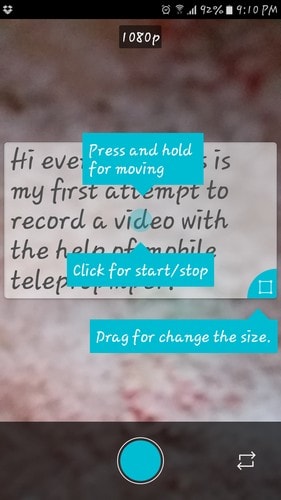
Alguns truques que alguns podem não conhecer é que você também pode alterar o tamanho do texto e a posição do texto. Enquanto eu estava testando o aplicativo, ele me mostrou um controle deslizante na parte inferior da tela onde eu poderia ajustar o tamanho do texto. Depois de selecionar o tamanho, ele desaparecia e nunca mais voltava.
Para alterar o tamanho do texto, deslize o dedo para o lado da caixa (eu testei no lado direito, dentro da caixa) Se você deslizar o dedo para fora da caixa, você vai alterar o tamanho do texto.
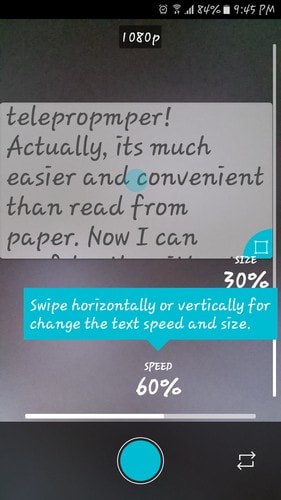
Basta deslizar o dedo para cima e para baixo até que o texto esteja no tamanho que você gosta e, em seguida, simplesmente solte. O texto será ajustado automaticamente.
Outro recurso oculto é que você pode alterar facilmente a velocidade do teleprompter. O aplicativo não indica onde pressionar, mas pela aparência, você pode tocar e deslizar para os lados, em qualquer lugar na parte inferior. Entre a caixa de texto e o botão de gravação.
Os usuários do Android também devem seguir os seguintes tutoriais escolhidos a dedo.
1. Como traduzir qualquer aplicativo Android para qualquer idioma
2. Como mudar automaticamente para o sinal WiFi mais forte no Android
Conclusão
Graças a este app, você vai parecer um profissional na próxima vez que precisar gravar um vídeo onde precisa falar. Se você pressionar o botão no canto inferior direito com as setas, poderá alternar entre as câmeras.
Então, se você está gravando um vídeo em que precisa falar, mas está gravando algo que não é você, agora você sabe como fazê-lo. Que tipo de vídeo você vai gravar com o aplicativo de teleprompter? Deixe um comentário e me avise.
Artigos Mais Recentes